Как загрузить видео на ютуб через телефон
Содержание
- Введение — зачем это делать ?
- Как добавить на канал YouTube видео с компьютера: максимум возможностей
- Настройка доступа к видео
- Как добавлять ролики длиннее 15 минут
- Оформление миниатюры ролика
- Настройки после загрузки: фильтры и описание
- Как загрузить на Ютуб видео с телефона: продакшн на коленке
- Плюсы и минусы добавления видео с телефона
Не всегда у владельца канала на YouTube есть возможность загрузить новое видео с компьютера или ноутбука. В таком случае может помочь мобильный телефон, ведь он редко находится далеко от своего владельца. Как же опубликовать видеоролик, на своём Ютуб-канале посредством мобильного телефона, и чем добавление ролика с телефона отличается от добавления с компьютера? Об этом и пойдёт речь далее.
Чаще всего современные мобильные телефоны базируются на операционной системе Android. В таком случае, телефон можно даже сравнить с компьютером. Многие программы, которые нужны для выполнения различных задач, имеют мобильную версию. Пользоваться ими очень легко. Сначала нужно найти и скачать приложение YouTube, которое позволило бы работать без компьютера. Затем потребуется ввести логин и пароль, соответствующие каналу на YouTube. После этого, пользователю нужно будет открыть "Гид", выбрать опцию "Загрузки" и нажать на кнопку "Добавить".
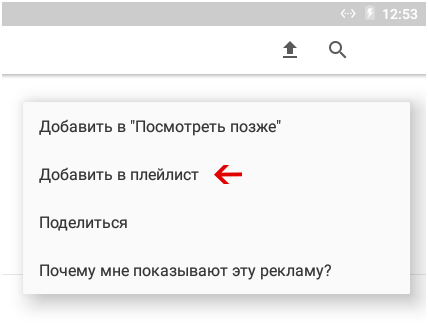
Всё что затем останется сделать — выбрать видеофайл, который, разумеется, уже должен быть на данном мобильном телефоне. При загрузке необходимо указать не только название ролика, но и составить описание. Последнее действие пользователя при добавлении видеоролика на Ютуб через мобильный телефон, работающий на операционной системе Android — подтверждение загрузки. Это делается простейшим кликом.
Приложение YouTube для устройств, работающих на Android, можно найти в Google Play (PlayMarket). Для этого приложения специально предоставляются инструменты, позволяющие без особого труда подкорректировать публикуемый ролик. С помощью данных инструментов можно, добавить музыку, применить те или иные фильтры для улучшения качества картинки и многое другое. Причём, всё это можно сделать прямо во время загрузки ролика.

В том случае, если мобильное устройство работает не на Android, отчаиваться не стоит, так как процесс добавления видеороликов мало чем будет отличаться от вышеописанного. Например, если в основе телефона лежат платформы iOS, Windows Phone, то при добавлении видео нужно соблюдать следующий алгоритм. Сначала, так же как и в случае с телефоном, работающим на Android, необходимо найти, скачать и установить соответствующее приложение, затем зайти на свой Ютуб-канал (регистрироваться при этом не нужно, достаточно лишь ввести логин и пароль). Оказавшись на своём канале, необходимо выбрать раздел "Гид". После этого потребуется найти кнопку "Мой канал" или "Добавить". И следующее действие — это уже непосредственная загрузка видеоролика. При добавлении нужно помнить о том, что файл должен иметь не только название, но и описание. И в завершении, как и в вышеописанном случае, нужно подтвердить свои действия. Приложение YouTube для мобильных телефонов, работающих на операционной системе от Apple, можно найти в App Store.
Добавлять на свой канал видеоролики с мобильного телефона, ничуть не сложнее, чем делать это с помощью компьютера или ноутбука. Следует сказать, что посредством мобильного телефона, можно не только опубликовать новый ролик, но и редактировать старый, ранее загруженный, можно изменить оформление уже опубликованных произведений или вовсе их удалить. Разумеется, как и в случае добавления видеороликов через компьютер, нужно помнить об основных правилах Ютуба, касающихся в первую очередь авторских прав.
К этой статье нет коментариев. Вы можете быть первым
Не удивительно, что аудитория мобильных пользователей YouTube уже перешагнула за 60%, поэтому разработчики сервиса активно внедряют обновления для портативных гаджетов……….
Все чаще блогеры используют свои телефоны не только для просмотра или съемки роликов, но и → для добавления новых видео в Ютуб ! ……

Введение — зачем это делать ?
Не секрет, что эта крупнейшая рекламная платформа, где каждый может создать собственный канал и начать зарабатывать. Например, обычный ролик британской семьи набрал с первых дней несколько миллионов просмотров, а общий доход ролика составил $260 000 и это только на просмотрах. 


Таким образом, каждый может залить видео на Ютуб с телефона ← и получить за это солидные деньги .
Любой ролик позволяет :
- увеличить охват аудитории
- привлечь новых зрителей и познакомить их с брендом
- а также улучшить продажи.
Не важно, где вы находитесь, ведь можно выполнять всю работу через телефон. Ниже мы рассмотрим пошаговые инструкции по добавлению видео через мобильные устройства ⇓⇓⇓
Первый шаг. Скачайте Приложение
Инструкция по установке на Android: ↓↓↓
- заходим в Play Market и вводим в поиске «приложение YouTube»;

- скачиваем последнюю версию для вашего устройства;
- дожидаемся окончания процедуры установки.
Обратите внимание, что на многих телефонах эта программа является стандартной , поэтому вы можете найти ее в меню с приложениями. 
Второй шаг. Регистрация и вход в аккаунт
Отлично, если у вас уже есть готовый аккаунт на Ютубе, а также канал. Теперь вы просто можете войти через приложение и приступить заливке ролика.
Но, если это ваше первое знакомство с сервисом  , то для размещения здесь контента потребуется аккаунт и канал.
, то для размещения здесь контента потребуется аккаунт и канал.

Простая инструкция по регистрации: ↓↓↓
- заходим в приложение и открываем «Настройки», где нужно выбрать «Вход»;
- в меню появятся доступные аккаунты на Google, которые можно использоваться для входа;
- для регистрации нового аккаунт нажимаем «Добавить» и следуем инструкциям помощника.
После этого у вас появится общий для всех сервисов от Google логин. Его вы можете использоваться для входа в приложения.
После этого в меню появятся характеристики вашего профиля, а также в настройках будет функция «Добавить канал». Вы регистрируете новый проект, куда и будете добавлять в последствие ролики.
Третий шаг. Выкладываем ролик
Это заключительный этап, который позволит загрузить нужные видео на канал. Этот способ придется кстати, если нужно срочно добавить ролик или выполнить какие-либо правки на канале.
Обратите внимание !
Для современных смартфонов с полно форматным экраном не составит труда зайти в свой аккаунт через браузер и загрузить ролик через стандартный интерфейс.
В свою очередь, все эти действия можно проделать намного быстрее через приложение.
Как выставить видео через телефон:↓↓↓
- для начала откройте приложение на телефоне;
- нажмите на значок загрузки в верхней части панели инструментов;

- выберите путь к файлу;
- пропишите название, описание, теги и дождитесь загрузки файла;

- теперь можно внести правки через редактор и сохранить.
На отпуске, дома или на работе – не важно, где, вы находитесь, ведь теперь запросто можно добавить видео на Ютуб, если под рукой есть мобильный телефон. 

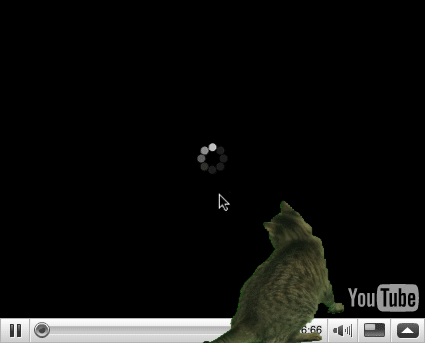
Распространившись на мобильные платформы (спасибо предустановленному на Андроиде приложению), Ютуб стал шикарным способом убить время в пробке, ванной, самолете или даже на рабочем месте.
Но нельзя постоянно потреблять контент – нужно его ковать. Для ковки сейчас используют как компьютер, так и мобильное устройство. Мы рассмотрим оба способа.
Как добавить на канал YouTube видео с компьютера: максимум возможностей
Сделаем допущение, что ролик уже загружен на компьютер, а аккаунт на Ютубе создан. Если нет, то обязательно почитайте нашу статью о создании первого ролика – там масса полезной информации.
Нажимаем на кнопку с общепринятым символом Upload:
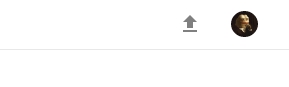
Попадаем на страницу загрузки, которая без предисловий предлагает закинуть видеофайл любым удобным способом на сервис:
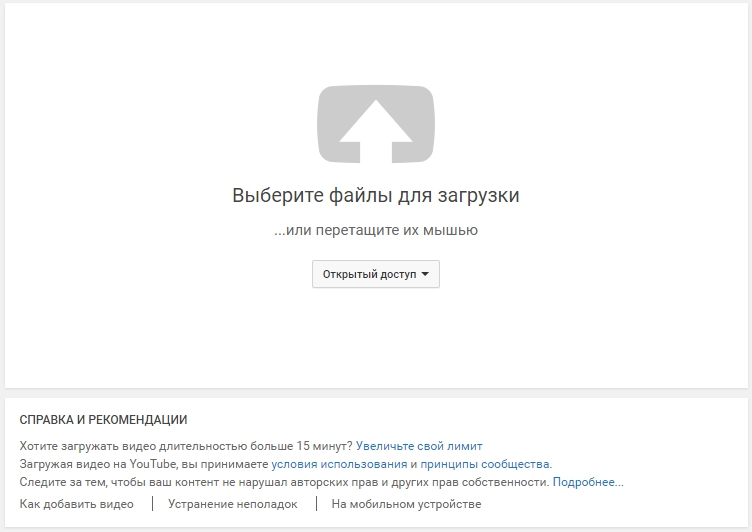
Настройка доступа к видео
Здесь же настраивается доступ. Можно:
- открыть его для всех;
- оставить доступ только по ссылке;
- ограничить круг приближенных.
Доступ по ссылке примечателен тем, что при такой настройке через поиск ролик найти не получится – только при прямом переходе по ссылке.
Это используется для ограничения притока непосвященных зрителей: можно поделиться с друзьями видео с корпоратива, и знать, что любопытный работодатель случайно не наткнется на вакханалию. Очень удобно.
Ограничение зрителей производится путем почтовой рассылки:
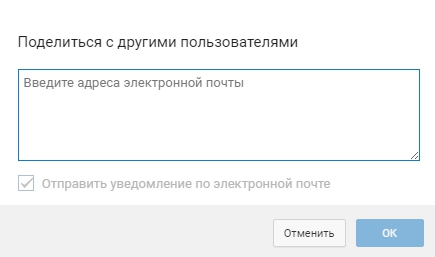
Это не так удобно, как доступ по ссылке, но позволяет достичь максимальной приватности ролика. Недопущенные к просмотру пользователи будут лицезреть грустную заставку:

Как добавлять ролики длиннее 15 минут
Кстати, обратите внимание на небольшой намек о том, что видео длиннее пятнадцати минут добавить на Ютуб можно только поделившись личными данными с Google:
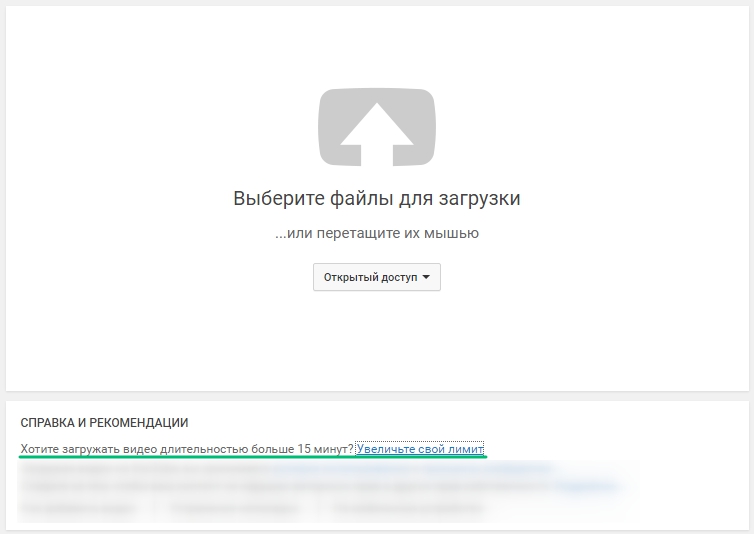
Под личными данными подразумевается привязка к аккаунту телефона и указание страны проживания: 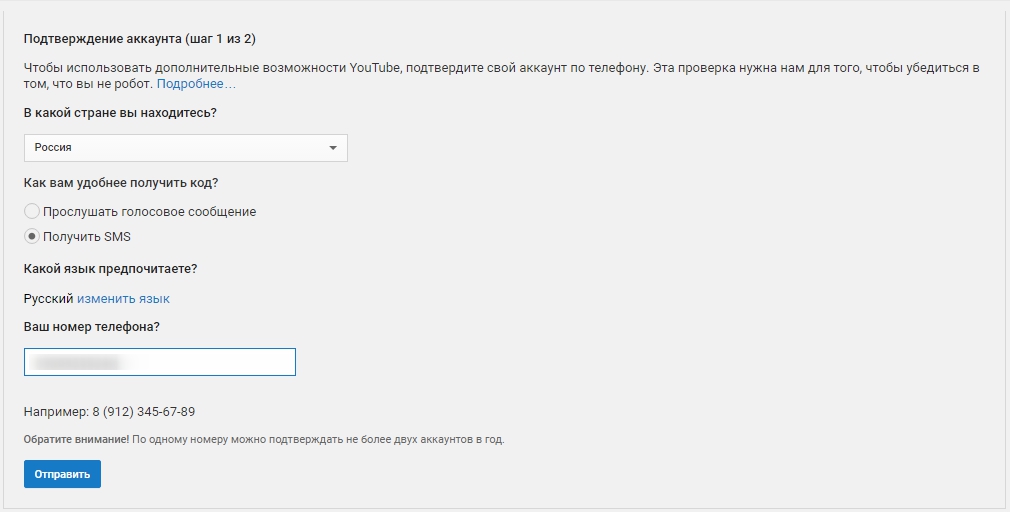
Подтверждаем, что пользователь аккаунта и владелец телефона – один и тот же человек: 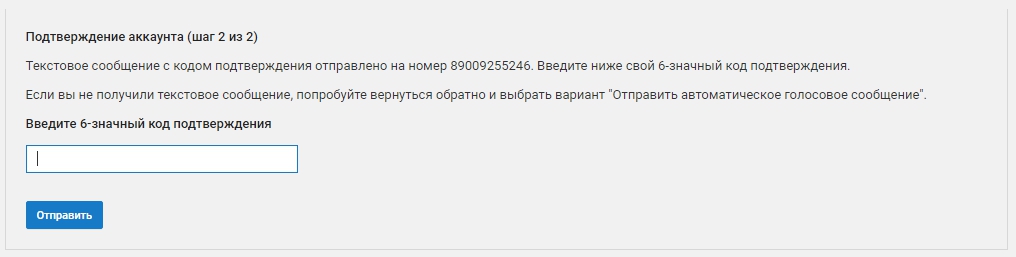
Вуаля! Теперь мы можем совершенно свободно заливать десятичасовые ремиксы:

Для автоматизации процесса настройки политики доступа к видео, лицензии распространения и всего такого можно настроить шаблон в дашборде. Заходим в настройки: 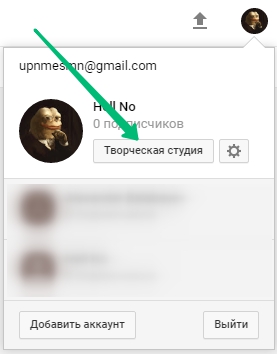
И выбираем раздел «Канал» – «Загрузка видео»: 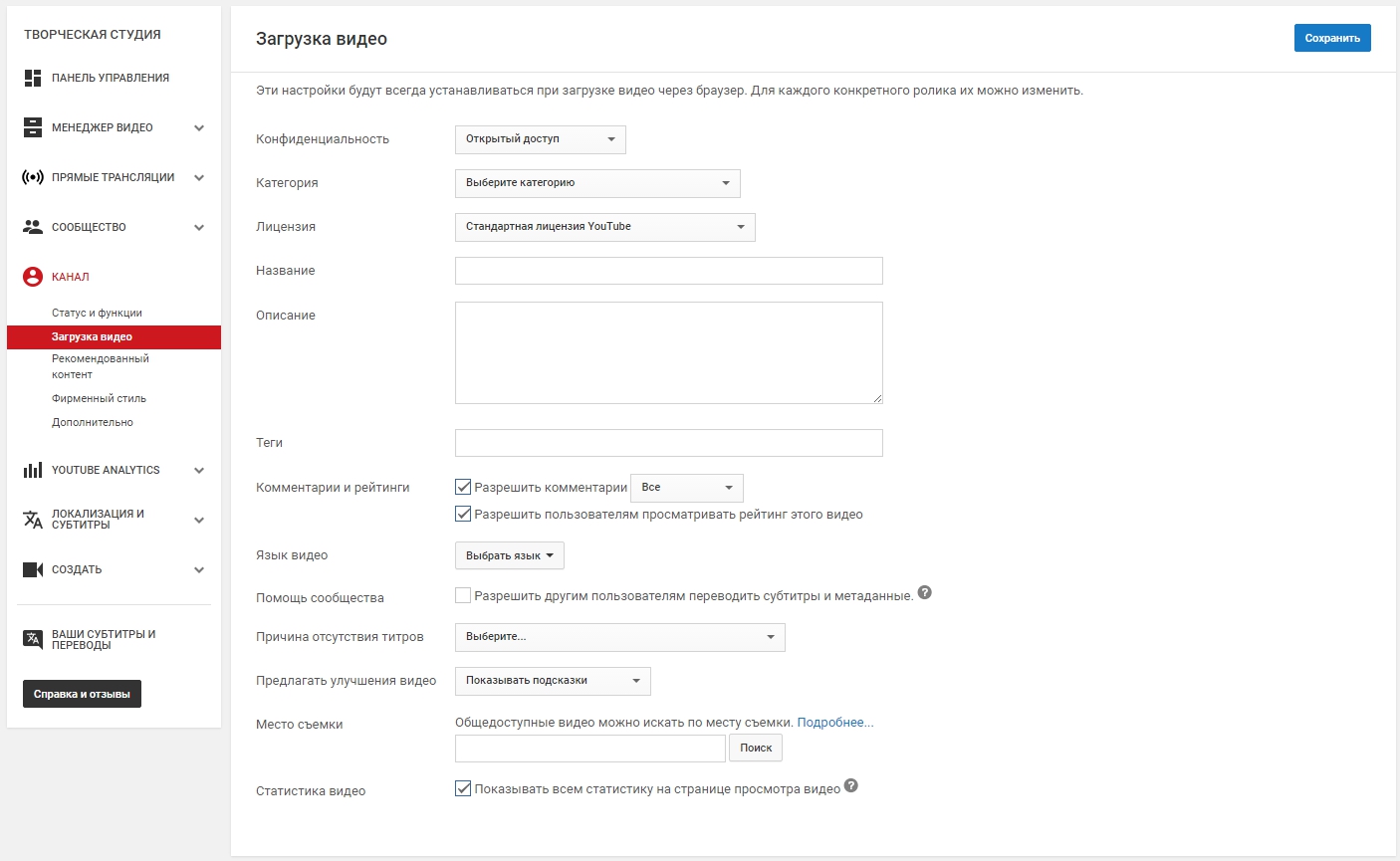
Можно и не заполнять поля вовсе – это предлагается каждый раз при размещении нового ролика.
Итак, все настроено и подтверждено. Теперь можно заняться делом.
Перетаскиваем ролик (или загружаем через проводник/файловый менеджер) и наслаждаемся полосой загрузки:
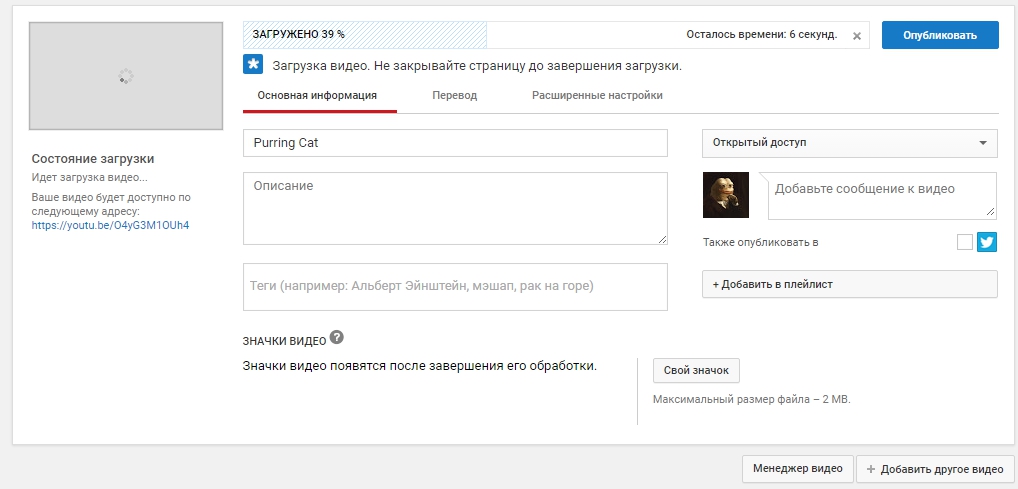
После загрузки нужно заполнить поля и при желании улучшить качество ролика по внутренним алгоритмам сервиса:

Оформление миниатюры ролика
Еще нужно добавить изображение на превью. Это миниатюра, которую видит любой пользователь, нашедший ролик на просторах интернета или непосредственно в выдаче YouTube. Многие видеоблогеры отмечали (и жаловались) на чрезвычайно сильное действие таких изображений на пользователя, называя смачные превьюшки термином clickbait.
Clickbait – образованный от слияния двух слов (click – кликать, bait – наживка) термин, означающий привлечение большого количества пользователей провокационным или интригующим названием либо изображением (или сразу двумя способами), при этом качество самого контента зачастую довольно низкое.
Тем не менее, все этим пользуются – уж больно хорош результат. Мы тоже сделаем подобное:
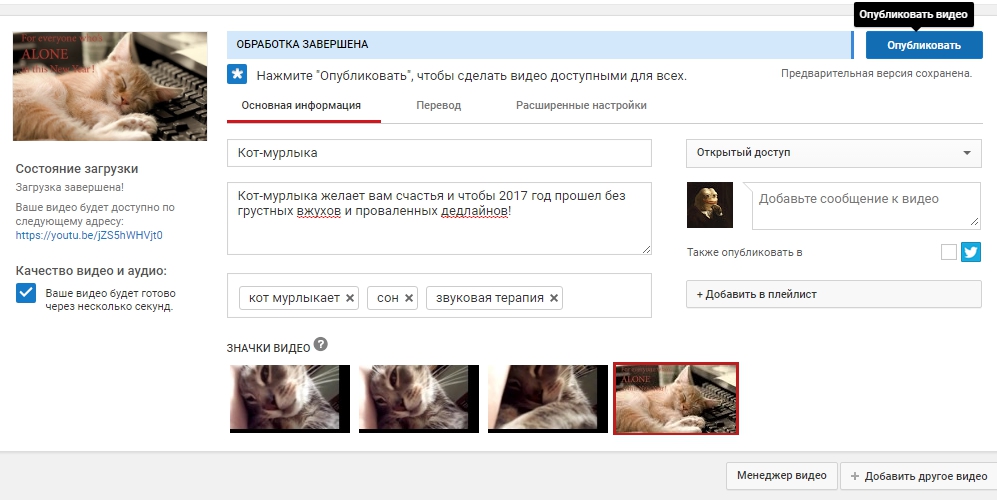
Настройки после загрузки: фильтры и описание
После публикации обязательно поделитесь своим творчеством, призовите к лайкам и репостам, ну и дальше по списку. При необходимости вернитесь на шаг назад и внесите корректировки в свойства ролика: 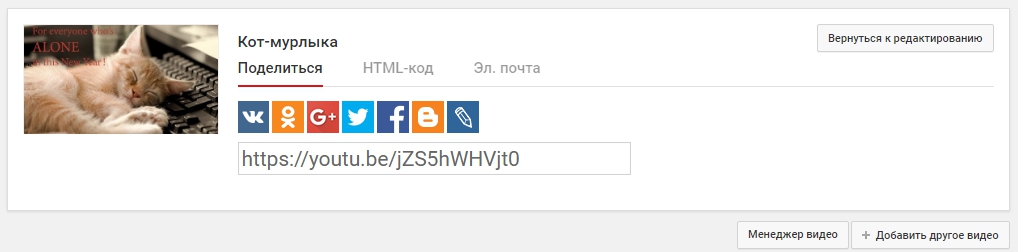
Кликнув по изображению или перейдя по любезно предоставленной ссылке, вы можете оценить качество проделанной оптимизации (если выбирали). В моем случае она заключается в удалении дрожания камеры и сглаживании. Так как кот мурлычет одинаково при стабилизации и без нее, мы отменили все потуги YouTube и вернулись к первоначальному варианту. Отмена производится по клику на соответствующей кнопке вверху.
Внизу есть отдельные категории, которые открывают доступ к редактированию информации о видео, добавлению звуковых дорожек, редактированию видеоряда и субтитров. Например, вот так выглядит видеоредактор:
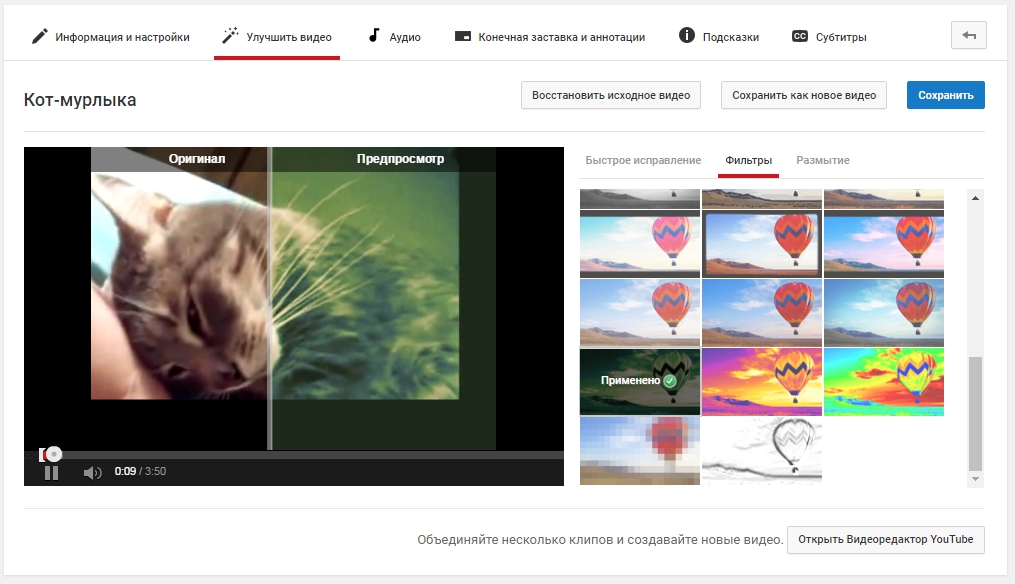
Работа с ним не предъявляет особых требований к пряморукости пользователя, особенно при удобном и наглядном предпросмотре. Есть даже парочка интересных опций:
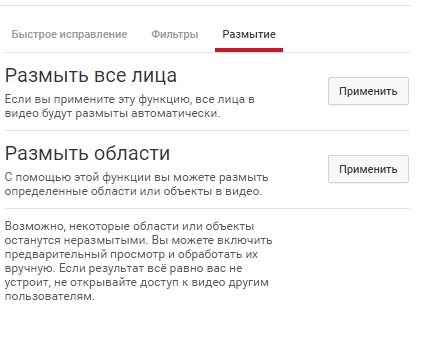
Но это уже совсем другая история.
Как загрузить на Ютуб видео с телефона: продакшн на коленке
Допустим, вы обнаружили неопознанный летающий объект, ворующий коров с клеверного поля. Или стали свидетелем зажигательной погони полиции за сбежавшим страусом. Или…
В общем, если потребовалось незамедлительно выложить видео в интернет и стать главной сенсацией дня (а то и недели!), то Гугл кое-что припас для вас. Это «кое-что» называется «Приложение YouTube», и оно доступно всем обладателям устройств на Android, iOS, Windows Phone и других популярных платформах.
Запускаем приложение и попадаем на стартовый экран. Тут находится заветная кнопка, которая запускает процесс загрузки видео. Причем доступна она только в верхней части приложения: при проматывании вниз она исчезает чтобы не мешать вам наслаждаться видеоконтентом:
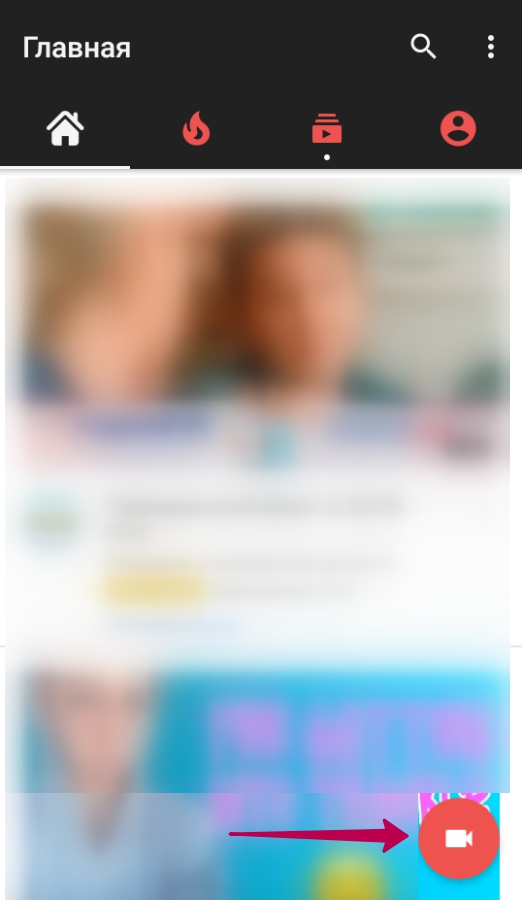
Ту же самую кнопку можно обнаружить в разделе профиля. Там она никуда не исчезает.
По нажатию на кнопку нам предлагается разрешить приложению доступ к файлам на устройстве и использование камеры:
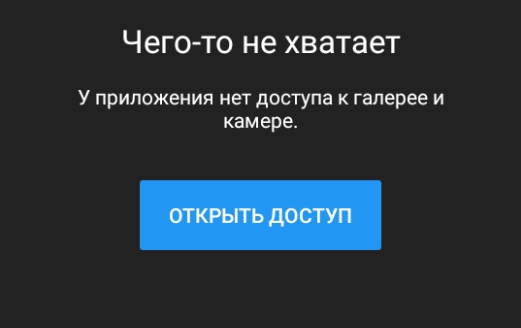
Ничего страшного в этом нет: «Разрешить», «Разрешить»:
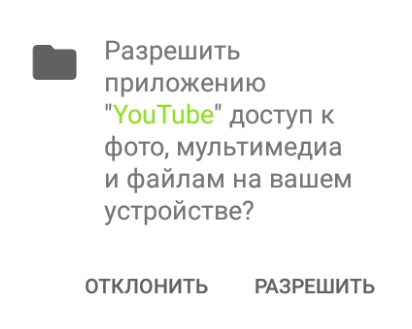
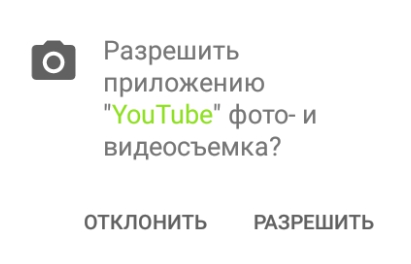
Наконец, раздел, где можно добавить видео. Его можно загрузить из хранилища, если вы снимали событие каким-либо другим приложением, а можно отснять непосредственно с приложения YouTube. Для выбора второго варианта жмем на узкую полоску вверху:
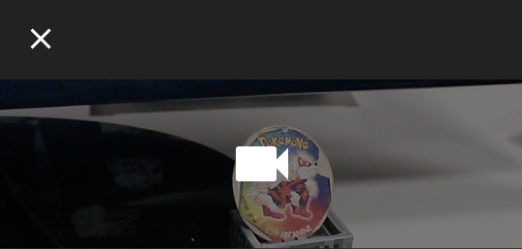
и попадаем на экран съемки:

При съемке нет ничего сложного, главное – держите устройство горизонтально. Ну… просто так принято.
На отснятый ролик можно наложить десяток фильтров, кликнув по неприметной белой кнопке в углу ролика. Доступно наложение музыки, обрезка звуковых дорожек и видеоряда, чтобы выделить наиболее вкусную и важную, по вашему мнению, часть. Не забываем установить параметры приватности и прописать название и описание:
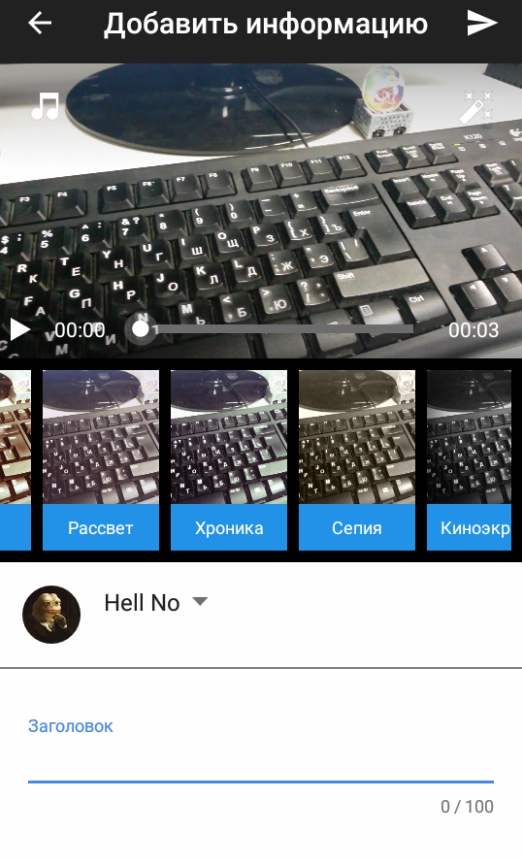
После загрузки и обработки ролик готов к распространению.
Плюсы и минусы добавления видео с телефона
Главное преимущество – оперативность. Приложение выручит вас, когда нужно снять ролик и поделиться им здесь и сейчас, без траты времени на редактирование и оптимизацию.
Недостатком такого способа является небольшие возможности для редактирования, невозможность использовать некоторые оптимизаторские штучки, вроде кнопок (мы писали об этом).
Вот и все что нужно знать для того, чтобы добавить ваше первое видео на YouTube. А чтобы ваше путешествие в безумный мир видеоконтента было интереснее и стало приносить прибыль, обратите внимание на видеорекламу. И помните – у вас все получится.

